今天給大家帶來win7怎樣搜索電腦裏的文件,win7搜索電腦裏的文件的方法,讓您輕鬆解決問題。
win7係統與之前的xp係統的搜索功能有一些些小小的區別,不熟悉的童鞋,可能不太清楚該怎麼樣搜索電腦中的資源,這裏小編和大家分享一下自己的方法,希望對你有所幫助哦~~~具體方法如下:
解決方法1:
1首先,最常用的應該是開始菜單欄的搜索框了,打開方式點擊開始菜單,就OK了,如下圖所示:
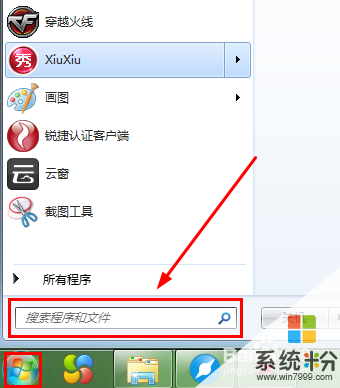 2
2此處的搜索框小編個人比較習慣的是用它來搜索已經安裝了的軟件,可以說它是搜索軟件的利器。當然,不是說它隻能搜索安裝好了的軟件,隻是用他搜索安裝好了的軟件比較的方便。根據搜索框內的提示來看,還可以搜索文件。效果圖如下所示:
 3
3用這個功能來搜索已經安裝的軟件的一個比較好的優勢就是搜索出來的軟件可以找到卸載的按鈕,如下圖所示:

解決方法2:
1如標題,此處我們想進行搜索可以通過鍵盤上的F3鍵或者是win+F鍵實現,如下圖所示:
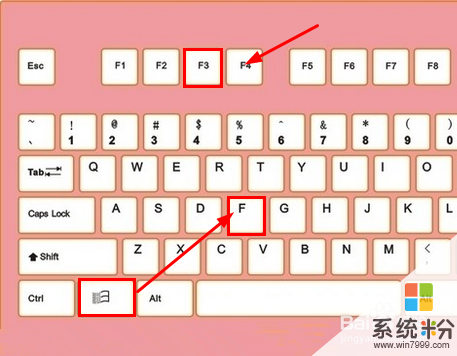 2
2通過上麵的快捷鍵,打開win7的搜索功能後,出現的界麵如下圖所示:
 3
3要搜索文件可以直接的在搜索框中鍵入想要搜索的文件。我這裏以小編自己保存的視頻為例,如下圖所示:
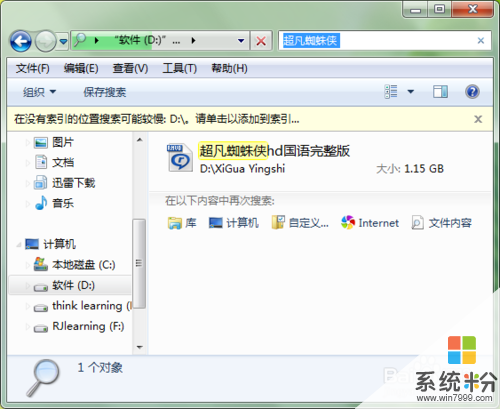 4
4再返回的搜索解決界麵,我們可以看到左側會自動的出現盤符(即C盤、D盤等)這些盤符是我們可以限定的位置,如果隻想搜索D盤內的文件,可以先選定左側的D盤,然後在搜索框中輸入項搜索的資源。如下圖所示:
 5
5細心的童鞋可能會發現每次搜索的過程中,在搜索結果的上麵會有一個添加索引的提示,添加索引有助於我們提高搜索的速度,所以可以將鼠標移動到提示上,然後右鍵添加索引,如下圖所示:
 6
6當然,以前xp係統的時候往往是有限定為視頻、圖片、音樂等功能的。而win7係統並沒有找到類似的功能,不過我們可以通過後綴名的形式實現。如下圖所示:
ps:但是同樣的可以通過下一個步驟進行限定,隻是有點麻煩。
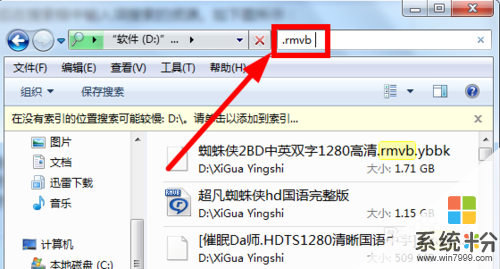
 7
7其他更多的操作可以直接的點擊搜索框,會彈出可以搜索添加選項,如下圖所示:

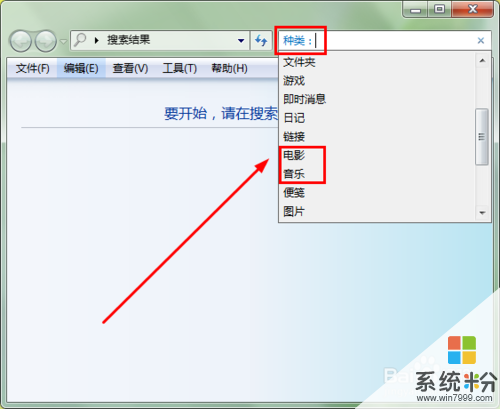
以上就是win7怎樣搜索電腦裏的文件,win7搜索電腦裏的文件的方法教程,希望本文中能幫您解決問題。
Win7相關教程